- Web
- inSSIDer
- 03 novembre 2013 à 20:02
-

Depuis plusieurs années le Wifi a fait son apparition et de plus en plus de gens l'utilise pour pouvoir accéder à Internet sans devoir brancher de câble réseau (RJ45) sur leur ordinateur.
Le Wifi est une technologie qui permet de se connecter à un point d'accès wifi (généralement intégré dans les nouveaux routeurs ou Box) qui lui est connecté sur un modem ou un routeur qui possède Internet.
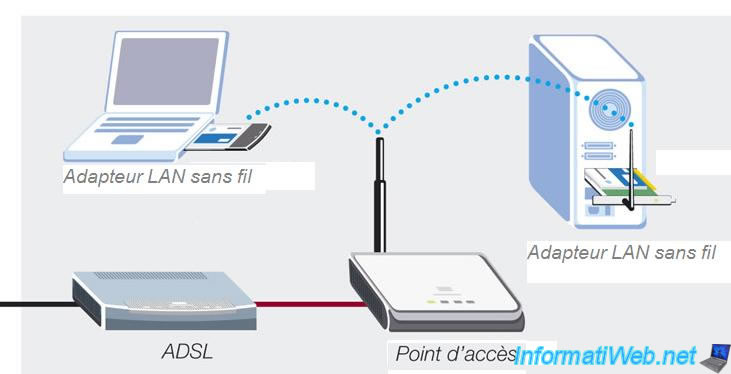
Le problème avec cette nouvelle technologie, c'est que beaucoup trop de gens néglige le fait de sécuriser leur connexion wifi.
Voici ce qui se passe lorsque vous ne sécurisez pas votre connexion wifi :
- Le point d'accès Wifi n'étant pas sécurisé, n'importe qui peut venir se connecter sur votre connexion Internet.
Ce qui veut dire que c'est votre quotta, votre bande passante (la vitesse de téléchargement et d'envoi) ainsi que votre abonnement Internet qui est utilisé par la personne malveillante qui s'est connectée. - La personne étant connectée sur le même réseau (local) que vous, celle-ci a accès aux dossiers partagés ainsi qu'aux serveurs locaux (comme un serveur web par exemple) pour autant que les ports soient ouverts pour le réseau local.
- La tiers personne qui utilise votre connexion Internet n'est pas en tort car elle ne passe outre d'aucune protection (vu que celle-ci n'est pas activée).
- Mais le plus important, c'est que le propriétaire de l'abonnement Internet et donc la personne n'ayant pas sécuriser son accès wifi sera tenu pour responsable en cas de problème (et ce même si c'est une tiers personne qui a utilisé votre connexion non sécurisée). Source : wikipedia.org.

Nous allons donc vous expliquer comment sécuriser votre réseau Wifi pour éviter ces intrusions.
1. Choix du canal (channel)
Avoir un réseau sans-fil s'est bien, mais vu que beaucoup de gens en ont un, des interférences peuvent se produire si vous utilisez la même fréquence qu'eux.
Voici donc un logiciel pour savoir quel canal choisir : inSSIDer (Office).
Dans notre cas, un seul réseau wifi se trouve dans le coin. Il s'agit du nôtre en réalité. Mais si il ne nous appartenait pas nous aurions donc du éviter les canaux : 1, 2 et 3.
Pourquoi ? Eh bien tout simplement parce que, comme vous l'indique le programme dans son graphique en bas, le réseau wifi s'étend un peu sur les fréquences supérieures et inférieures.
Il faut donc dans la mesure du possible éviter d'utiliser le même canal qu'un autre ainsi que d'éviter d'utiliser le canal à coté d'un autre réseau (si c'est possible).
Dans ce cas-ci, le réseau Wifi "InformatiWeb-Wifi" est configuré pour afficher son nom.
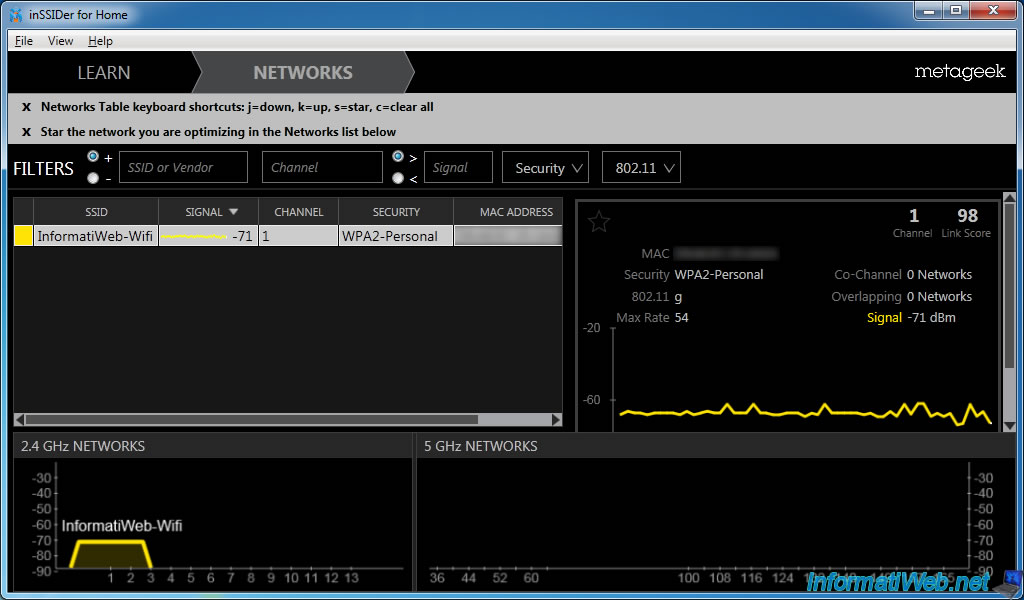
Alors que dans cet autre cas, le nom n'est pas "distribué" et n'est donc pas affiché. Certains périphériques ne verront pas ce réseau et d'autres verront qu'un point d'accès wifi se trouve dans le coin mais n'afficheront pas le nom car il est inconnu.
Dans les 2 cas, il vous sera impossible de vous connectez à celui-ci sans avoir le nom (SSID) du réseau ainsi que sa clé de sécurisation (WEP, WPA, ...).
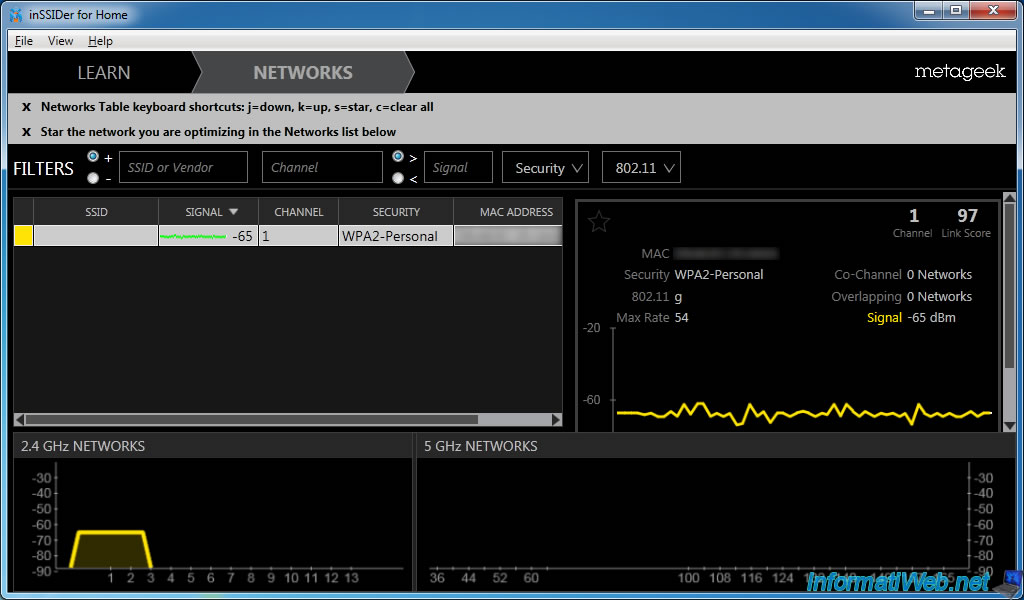
2. Sécurisez son point d'accès Wifi
En règle général, celui se trouve dans le routeur (ou Box) comme expliqué au début de ce tutoriel.
Vu que tous les point d'accès Wifi, les routeurs et les modems ne sont pas les même, nous ne pouvons pas expliquer la procédure pour tous les modèles qui existent.
Néanmoins, nous vous expliquerons ce que veut dire telle ou telle option, ...
Pour rentrer dans l'interface de votre routeur, vous devez connaitre son adresse ip. Cet adresse est appelée "adresse ip de la passerelle" ou "passerelle par défaut".
Pour la connaitre, suivez notre tutoriel "Connaitre son adresse IP LAN" et lisez le point concernant votre version de Windows.
Une fois dans l'interface de votre routeur (ou point d'accès), cherchez une option nommée : Wireless, Wifi ou WLAN.
Note : Nous avons réalisé ce tutoriel sur le routeur "Sagem Fast 3464 (Scarlet Box)".
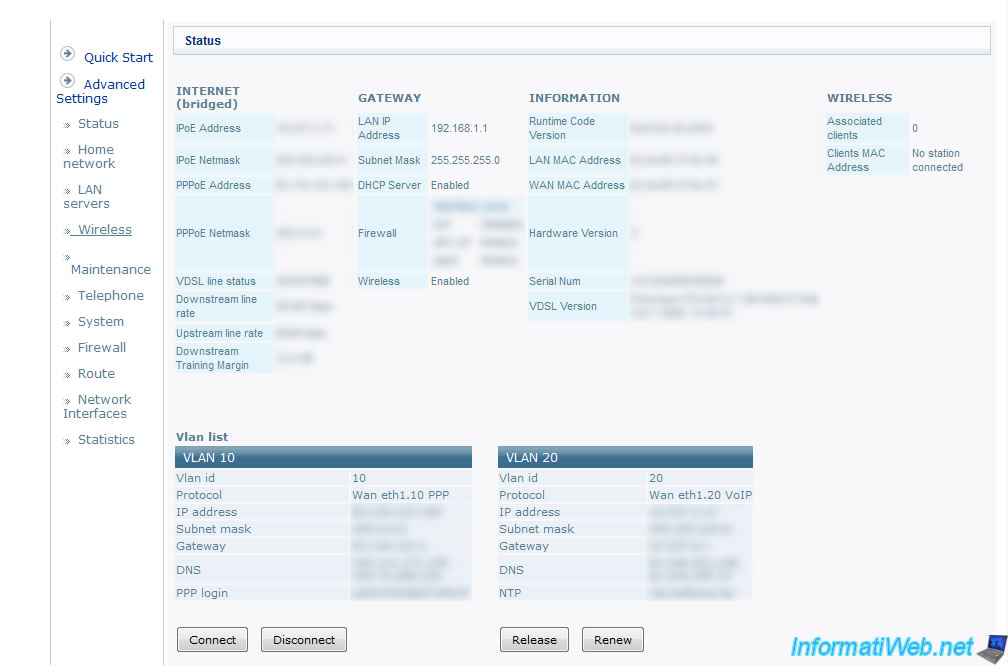
Une fois dans la configuration du réseau sans-fil, vous trouverez un bouton pour activer ou désactiver le réseau sans fil ainsi que diverses options et informations :
- Adresse MAC (Mac address en anglais) : L'adresse physique de votre point d'accès Wifi. (Alors qu'une IP est une adresse logique)
- SSID (Service Set Identifier) : Nom du réseau Wifi.
Il s'agit du nom qui sera affichée par Windows, Android, iOS, ... lorsque vous recherchez les réseaux sans-fil disponibles aux alentours.
- SSID Broadcast : Permet de distribuer ou non, le nom du réseau sans-fil.
Le décocher vous obligera à indiquer manuellement le nom ainsi que la clé lors de la première connexion mais évitera que des personnes mal intentionnées ne voient votre réseau sans-fil et tentent de s'y connecter.
- Canal (Channel en anglais) : Le canal que votre point d'accès Wifi devra utiliser.
Voir point 1 de ce tutoriel pour éviter les interférences
- Sécurité (Security) : Type de sécurité à utiliser.
Diverses sécurités existent :
- WEP : peut être piratée très facilement et donc à éviter
- WPA : Nouvelle version plus sécurisé. WPA utilise en général le protocole de chiffrement TKIP.
- WPA2 : Ce successeur de WPA remplace le chiffrement TKIP par CCMP pour plus de sécurité.
- WPA/WPA2 : Suivant les périphériques, la connexion sera sécurisée par le WPA ou WPA2. Tout dépend si le périphérique client (carte réseau d'un ordinateur par exemple) supporte le WPA2 ou non.
Le choix de cette sécurité dépend donc de la compatibilité de vos périphériques. Essayez évidemment d'utiliser la sécurité la plus récente fournie par votre point d'accès tout en restant compatible avec tous vos périphériques.
- WPA type : Permet d'utiliser une passphrase (des lettres de A à Z) ou une clé de x bits en hexadécimal (chiffres de 0 à 9 et lettres de A à F).
- Passphrase ou Key : La clé de sécurisation qui vous sera demandée pour vous connecter au réseau sans fil.
- Encryption : Le type de cryptage.
Une fonctionnalité appelée "WPS" est disponible sur certains points d'accès Wifi.
Il s'agit d'une fonction permettant d'accepter la connexion d'un périphérique :
- en appuyant sur un bouton physique du point d'accès Wifi
- via un code PIN
- via la méthode NFC en approchant le nouvel appareil du point d'accès Wifi
- via une clé USB pour transférer les données nécessaire entre le nouvel appareil et le point d'accès Wifi.
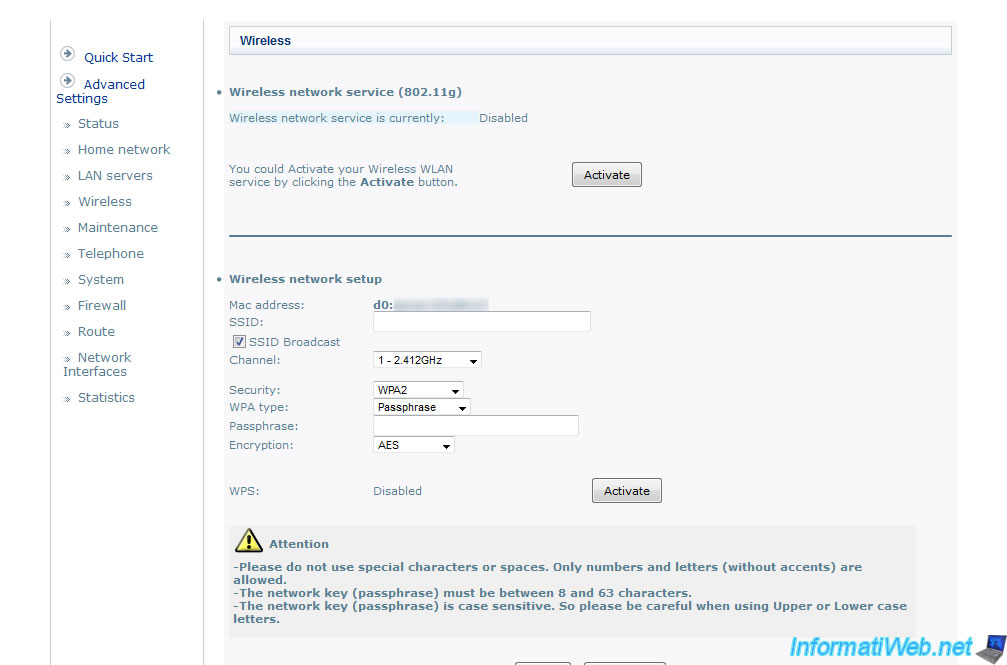
Voici par exemple une configuration d'un réseau Wifi.
Dans cet exemple, le nom du réseau sans-fil est masqué par sécurité (SSID Broadcast non coché).
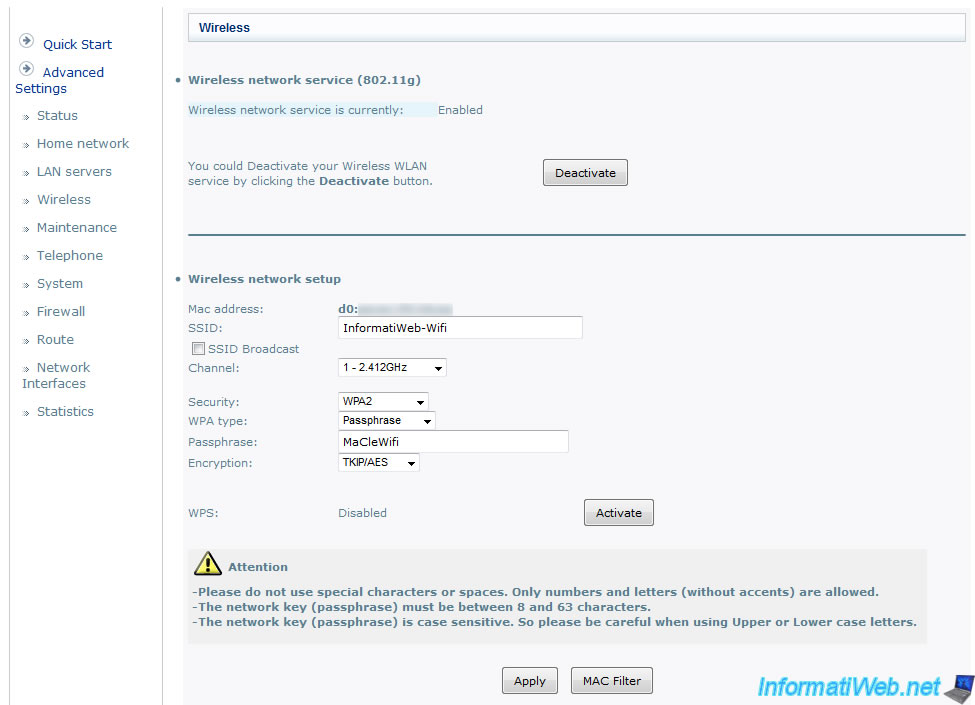
3. Filtrage par adresse MAC (facultatif)
Comme indiqué plus haut, une adresse MAC est une adresse physique qui est unique par périphérique.
Même si vous achetez 2 cartes réseaux Wifi du même fabricant et du même modèle, elles auront des adresses MAC différentes.
On peut donc ajouter ce filtrage pour mieux sécuriser notre réseau sans-fil. Pour cela, cliquez sur le bouton "MAC Filter".
Notes :
- Cette option n'est pas disponible dans tous les routeurs ou points d'accès Wifi
- Gardez à l'esprit qu'il est possible, de façon logicielle, de la changer. L'adresse MAC que le routeur verra sera donc la fausse mais le périphérique (carte réseau) conservera tout de même son adresse physique assignée par le fabricant.
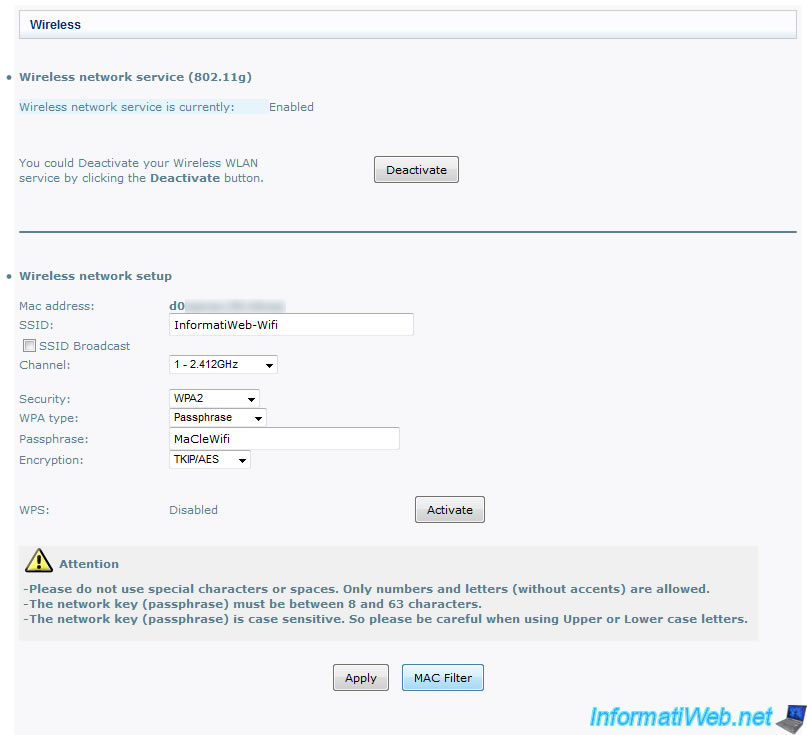
Sélectionnez le mode de filtrage :
- Autoriser (Allow) : Permet d'autoriser seulement une liste de périphériques
- Refuser (deny) : Permet d'autoriser tous les périphériques à l'exception de ceux listés.
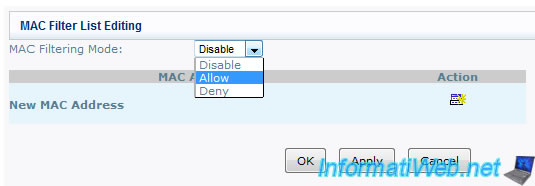
Pour connaitre l'adresse MAC de votre périphérique :
- regardez dans les options Wifi de votre routeur ou point d'accès
- dans les paramètres de votre connexion réseau
Note : L'adresse MAC est au format : xx:xx:xx:xx:xx:xx (où x représente un chiffre de 0 à 9 ou une lettre de A à Z).
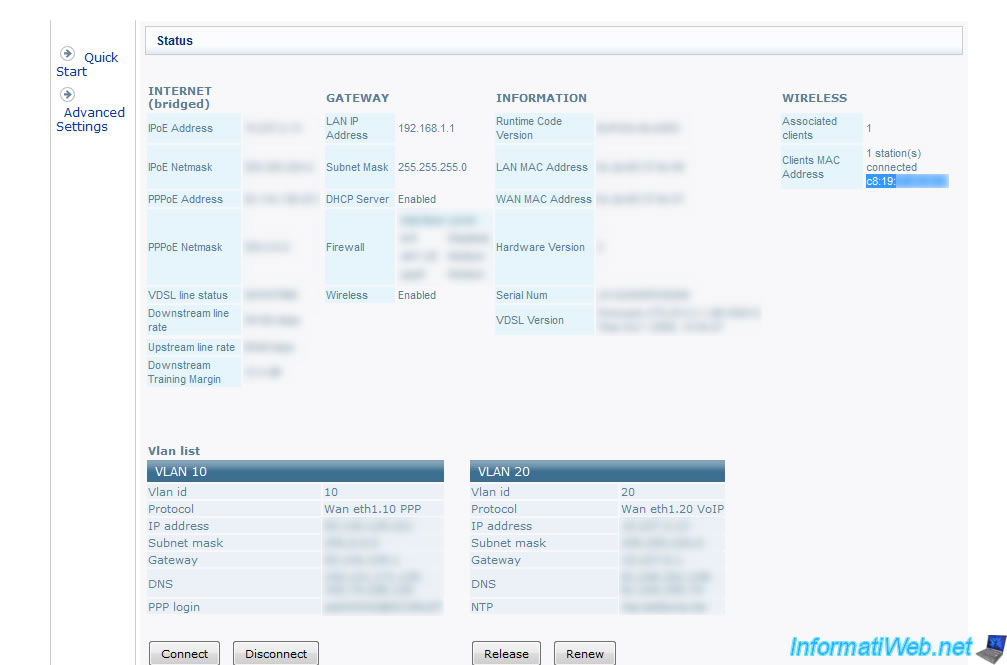
Indiquez l'adresse MAC du périphérique à autoriser ou refuser (suivant le mode de filtrage sélectionné).
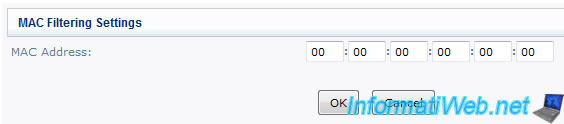
Une fois que vous aurez ajouté votre ou vos périphériques ceux-ci seront affichés dans la liste du filtre.
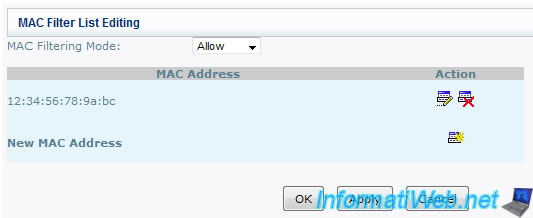
Si un périphérique non autorisé tente de se connecter à votre réseau sans-fil, celui-ci sera automatiquement refusé (et ce, même si il possède la bonne clé de sécurité).
Evitez donc de mettre votre adresse MAC dans les périphériques refusés. ;-) Si c'est le cas, il vous reste 2 options : le câble réseau ou le bouton reset pour de nouveau avoir accès au routeur ou point d'accès Wifi.

Vous devez être connecté pour pouvoir poster un commentaire